具體方法如下:
1、當電腦開機顯示系統更新失敗(如圖1)的時候,長按開機鍵10s,強制關機;

2、然後開機會顯示電腦修復模式(如圖2),上下鍵選擇到“安全模式”然後回車;
3、如果沒有跳出來電腦修復模式,在強制關機,再開機。基本上一次就能出現電腦修復界面;

4、進入安全模式的電腦桌面。點擊“開始”選擇“控制面板”。點擊“系統和安全”;
5、點擊“啟用或關閉自動更新”。在重要更新那一欄選擇“從不檢查更新”然後保存然後重新啟動,問題就能解決。
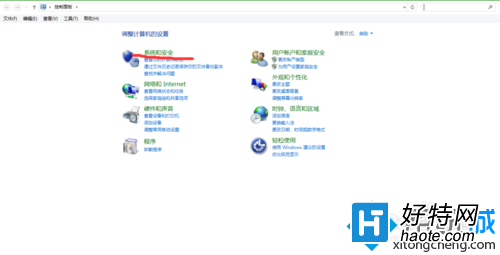
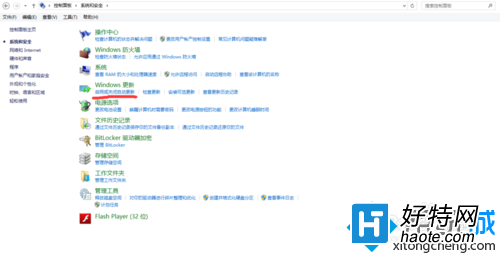
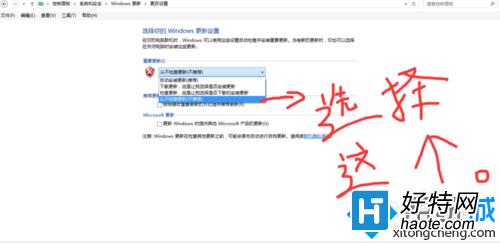
6、上述的方法沒有解決,建議重新安裝系統。根據你電腦系統使用時間長短自己判斷,如果很卡,建議重新安裝系統吧!
上述教程內容就是win7每次開機顯示系統更新失敗的解決方法,希望本教程內容能夠幫助到大家。